Từ lâu Youtube đã là một kênh giải trí phổ biến trên toàn thế giới với những tính năng vô cùng thú vị, mời bạn cập nhật ngay những mẹo cực hay trên Youtube.
Từ lâu, Youtube đã là một kênh giải trí phổ biến trên toàn thế giới với những tính năng vô cùng thú vị, mời bạn cập nhật ngay những mẹo cực hay trên Youtube.
Bạn đang đọc: Những mẹo cực hay trên Youtube có thể bạn chưa biết – Phần 2
Tiếp nối bài viết: Những mẹo cực hay trên Youtube có thể bạn chưa biết – Phần 1
6. Thêm ảnh gắn đường link vào video:
Trong phần Creator Studio, tại danh sách video được tải lên, bạn chọn Edit – chọn Annotations, lúc này bạn hãy chọn một ảnh nào đó trong đoạn clip để làm ảnh đại diện cho video.
Lưu ý:
– Bạn chỉ có thể sử dụng Annotations khi chức năng tools to link to external sites đã được bật.
– Nếu chưa bật, việc đầu tiên bạn cần là phải xác minh tài khoản, bạn truy cập vào địa chỉ sau. Nhập số điện thoại vào và chọn xác minh bằng cuộc gọi đến hoặc nhận mã kích hoạt thông qua SMS, cuối cùng nhấn nút Submit.
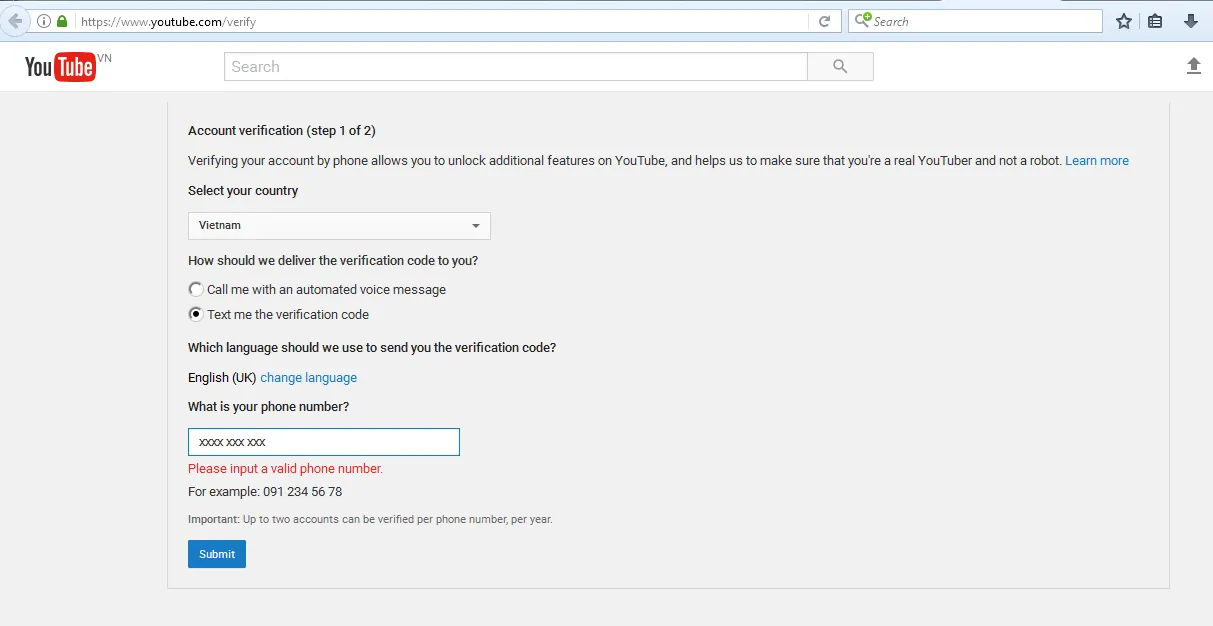
Sau khi chức năng này đã được bật, bạn có thể nhấn Add Annotation. Trong các loại Annotations như: Speech bubble, Spotlight, Note, Note, Title, Label bạn chọn Spotlight. Bạn khoanh vùng trên hình ảnh để tạo link liên kết, chọn Link và nhập đường dẫn URL mà bạn cần để dẫn người xem đến website bạn muốn.
7. Dùng chế độ TV của YouTube cho màn hình lớn:
Trong trường hợp bạn muốn phát video trực tiếp từ Youtube sang màn hình khác điện thoại hoặc máy tính bảng, bạn nên chọn chế độ Youtube TV. Chức năng này hỗ trợ cho kích thước của video không bị kéo dãn nhằm đảo bảo chất lượng sắc nét.
8. Thêm hiệu ứng âm thanh và hình ảnh vào video:
Tìm hiểu thêm: Lỗi không vào được Valorant trên PC: Nguyên nhân và các cách khắc phục đơn giản
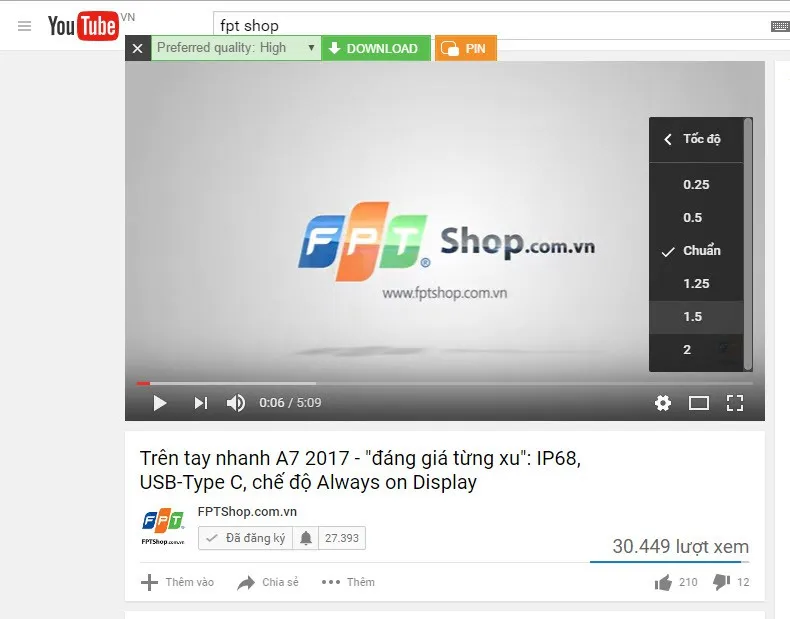
Để tạo hiệu ứng âm thanh cũng như hình ảnh bạn làm như sau: Trong phần Video Manager chọn Edit – Enhancements. Bạn có thể căn chỉnh ánh sáng, độ tương phản, hoặc điều chỉnh tốc độ phát video nhanh chậm tùy theo ý muốn.
Ngoài ra, bạn chỉ cần chọn Edit – Audio là có thể điều chỉnh âm thanh theo ý thích hoặc sử dụng nhanh các hiệu ứng có sẵn do Youtube cung cấp.
9. Làm chậm tốc độ phát của video:
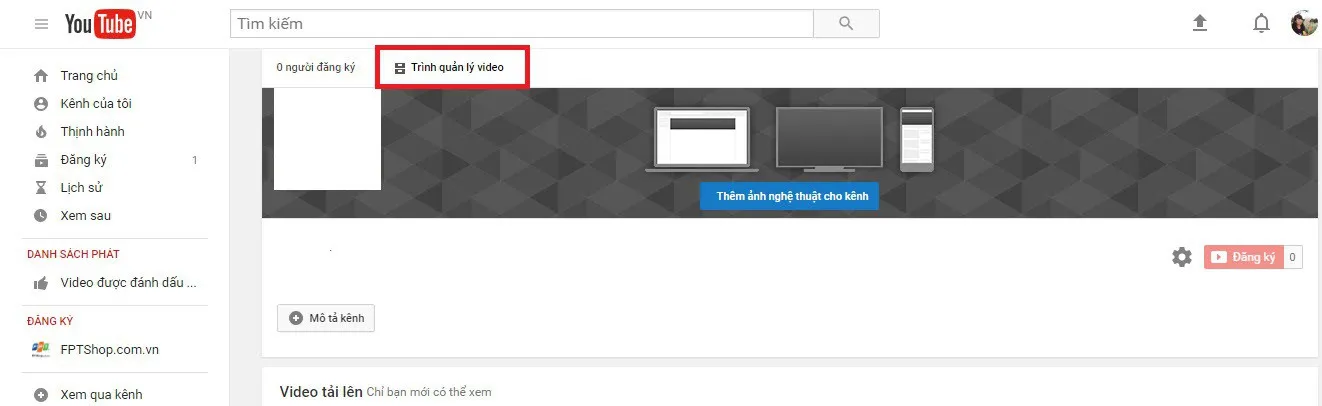
>>>>>Xem thêm: Mời tải về và trải nghiệm Windows 10 Insider Preview Build 15019 mới được phát hành hôm nay
Nếu bạn đang xem một video hướng dẫn thực hiện thủ thuật nào đó khá phức tạp và cần tốc độ phát video này chậm để có thể tiếp thu nội dung tốt hơn thì chỉ cần làm theo cách đơn giản sau đây:
– Trong video đang phát – chọn biểu tượng bánh răng – Speed – bấm chọn mũi tên qua phải và chọn thông số đã cài đặt sẵn.
– Nếu muốn quay lại tốc độ bình thường chỉ cần làm tương tự và chọn Normal.
Xem thêm:
– Cách kiểm tra laptop của bạn có bị HP thu hồi pin không
– Đón Tết cùng tựa game mới của Nguyễn Hà Đông trên smartphone
Nam Vân
Theo zing

